كيفية حفظ / تصدير دردشة WhatsApp: دليل نهائي
هل سألك أي شخص حتى الآن ، ‘كيف يمكنني حفظ محادثات WhatsApp الخاصة بي على جهاز الكمبيوتر؟’ حسنًا ، هذا ليس سؤالًا غير عادي على الإطلاق. عندما يكون هناك الكثير من البيانات التي تدخل وتخرج من جهازك المحمول ، يصبح من الضروري الاحتفاظ بعلامة تبويب للأشياء عبر محادثات WhatsApp.
لأغراض تتعلق بالسلامة ، يمكنك تصدير رسائل WhatsApp والتحقق منها لاحقًا ، حتى إذا قمت بحذفها لتحرير مساحة على جهازك. إذا كنت حريصًا على معرفة كيفية حفظ محادثات WhatsApp على جهاز الكمبيوتر الخاص بك أو عبر السحابة ، فهذه المقالة هي مكانك المفضل.
استمر في القراءة لاستكشاف المزيد!
- الجزء 1: تصدير دردشة WhatsApp من iPhone إلى جهاز الكمبيوتر بنقرة واحدة
- الجزء 2: تصدير دردشة WhatsApp من iTunes / iCloud إلى جهاز الكمبيوتر
- الجزء 3: تصدير دردشة WhatsApp من Android إلى جهاز الكمبيوتر
- الجزء 4: تصدير دردشة WhatsApp بالبريد الإلكتروني (مستخدمو iPhone و Android)
الجزء 1: تصدير دردشة WhatsApp من iPhone إلى جهاز الكمبيوتر بنقرة واحدة
إذا كنت تريد معرفة كيفية حفظ رسائل WhatsApp من iPhone على جهاز الكمبيوتر الخاص بك ، فلدينا أخبار جيدة لك. DrFoneTool – WhatsApp Transfer (iOS) هي أداة رائعة تسمح لك باستخراج محادثات وصور WhatsApp بسلاسة إلى جهاز الكمبيوتر الخاص بك. مع معدل نقل WhatsApp الأمثل وقدرة الاستخراج من iPhone. هذا البرنامج يربح قلوب مستخدمي WhatsApp على iOS.

DrFoneTool – WhatsApp Transfer (iOS)
أفضل مستخرج لتصدير رسائل WhatsApp من أجهزة iOS
- يمكنك تصدير بيانات WhatsApp بشكل انتقائي ، بما في ذلك محادثات WhatsApp والمرفقات إلى جهاز الكمبيوتر.
- يمكنك أيضًا استعادة WhatsApp من نسخة iTunes الاحتياطية دون أي فقدان للبيانات.
- انقل WhatsApp من iPhone إلى iPhone ومن iPhone إلى Android ومن Android إلى iPhone.
- دعم جميع موديلات iPhone و Android.
- البيانات آمنة وخصوصية أثناء النقل بالكامل.
إليك دليل يوضح كيفية حفظ دردشة WhatsApp على جهاز الكمبيوتر الخاص بك:
عند تشغيل برنامج DrFoneTool ، لا يهم إذا لم تقم بتثبيت iTunes على الكمبيوتر. بالنسبة لأولئك المستخدمين الذين يرغبون في تصدير بيانات WhatsApp من iPhone ولم يتم نسخهم احتياطيًا إلى iTunes من قبل ، يمكن أن يساعد DrFoneTool – WhatsApp Transfer بسهولة في نقل WhatsApp من iPhone إلى جهاز الكمبيوتر الخاص بك.
الخطوة 1: قم بتوصيل جهاز iPhone الخاص بك بالكمبيوتر.
قم بتثبيت DrFoneTool – WhatsApp Transfer على جهاز الكمبيوتر الخاص بك ثم قم بتوصيل جهاز iPhone الخاص بك من خلال سلك البرق. قم بتشغيل البرنامج وانقر فوق علامة التبويب ‘WhatsApp Transfer’ من نافذة البرنامج.

الخطوة 2: نسخ بيانات WhatsApp احتياطيًا باستخدام DrFoneTool.
بمجرد اكتشاف البرنامج لجهاز iPhone الخاص بك ، انقر فوق علامة التبويب WhatsApp على الشريط الجانبي الأيسر. انقر فوق ‘نسخ رسائل WhatsApp احتياطيًا’. الآن ، انقر فوق ‘النسخ الاحتياطي’

الخطوة 3: معاينة البيانات التي تم نسخها احتياطيًا.
بعد الانتهاء من النسخ الاحتياطي ، ارجع إلى علامة التبويب WhatsApp. حدد خيار ‘الاستعادة إلى الجهاز’. اضغط على زر ‘عرض’ بجانب النسخة الاحتياطية في القائمة. بمجرد انتهاء الفحص ، حدد مربعات الاختيار مقابل ‘WhatsApp’ و ‘مرفقات WhatsApp’ على اللوحة اليسرى لتصفية البيانات ومعاينتها.

الخطوة 4: حفظ / تصدير دردشة WhatsApp
بمجرد الانتهاء من معاينة دردشة WhatsApp ، حدد المحادثات التي ترغب في حفظها / تصديرها إلى جهاز الكمبيوتر. أخيرًا ، اضغط على زر ‘الاسترداد إلى الكمبيوتر’ لحفظ محادثات WhatsApp المحددة على نظامك.

ملاحظة: إذا كنت ترغب في تصدير المرفقات أيضًا ، فاختر الرسائل والوسائط المطلوبة ثم اضغط على ‘الاسترداد إلى الكمبيوتر’ مرة أخرى.
الجزء 2: تصدير دردشة WhatsApp من iTunes / iCloud إلى جهاز الكمبيوتر
حسنًا ، كان الدليل أعلاه يدور حول كيفية حفظ دردشة WhatsApp على جهاز الكمبيوتر من جهاز iPhone (جهاز iOS). ماذا عن معرفة كيفية تصدير الدردشات على WhatsApp من نسخة iTunes الاحتياطية / iCloud إلى جهاز الكمبيوتر. لضمان عدم حذف أي بيانات مفقودة إلى الأبد ، قم بإيقاف تشغيل مزامنة iTunes التلقائية. قد تتزامن مزامنة iTunes و iPhone وتفقد المعلومات المحذوفة مؤخرًا.
هنا يأتي الدليل التفصيلي لمساعدتك في حفظ دردشة WhatsApp من iTunes:
الخطوة 1: قم بتشغيل البرنامج واختر الوضع المناسب
احصل على DrFoneTool – استعادة البيانات (iOS) التي تم إطلاقها على جهاز الكمبيوتر الخاص بك. بعد النقر على علامة التبويب ‘استعادة البيانات’ من قائمة البرنامج ، تحتاج إلى الضغط على ‘استعادة بيانات iOS’ في الشاشة التالية. أخيرًا ، اختر ‘الاسترداد من iTunes Backup File’ من اللوحة اليمنى. إذا كنت تريد الاسترداد من iCloud ، فاضغط على علامة التبويب ‘الاسترداد من iCloud Backup File’ في اللوحة اليمنى.

الخطوة 2: ابدأ فحص ملف النسخ الاحتياطي المطلوب
في غضون فترة ، سيتم تحميل جميع ملفات النسخ الاحتياطي على iTunes على واجهة البرنامج. حدد ملف النسخ الاحتياطي المطلوب من القائمة ثم اضغط على زر ‘بدء المسح’. في غضون بعض الوقت ، يتم مسح البيانات واستخراجها على الشاشة التالية.

ملاحظة: في حالة نقل ملف نسخة احتياطية من iTunes من كمبيوتر مختلف عبر USB ولا يظهر في القائمة. يمكنك الضغط على الزر ‘تحديد’ الموجود أسفل قائمة النسخ الاحتياطي على iTunes وتحميل ملف النسخ الاحتياطي المعني.
الخطوة 3: معاينة البيانات ثم استعادتها
بعد الانتهاء من الفحص ، يمكنك معاينة البيانات المستخرجة من ملف النسخ الاحتياطي المحدد على iTunes. اختر فئتي ‘WhatsApp’ و ‘WhatsApp Attachments’ على اليسار واضغط على زر ‘Recover to Computer’. يتم حفظ جميع البيانات المحددة الخاصة بك على جهاز الكمبيوتر الخاص بك في فترة قصيرة.

أشياء يجب مراعاتها:
- سيؤدي تحديد ‘إرفاق وسائط’ إلى إرسال أحدث ملفات الوسائط كمرفق إلى جانب ملف .txt.
- يمكن إرسال ما يصل إلى 10,000 رسالة حديثة مع أحدث ملفات الوسائط عبر البريد الإلكتروني.
- إذا كنت لا تشارك الوسائط ، فيمكن لـ WhatsApp إرسال 40,000 ألف رسالة بالبريد الإلكتروني. يرجع هذا العامل إلى الحد الأقصى لحجم البريد الإلكتروني المراد إرفاقه.
الجزء 3: تصدير دردشة WhatsApp من Android إلى جهاز الكمبيوتر
إذن ، أنت شامل مع WhatsApp Chat الذي يتم تصديره على iPhone الآن ، ماذا عن التعرف على سيناريو Android؟ باستخدام DrFoneTool – استعادة البيانات (Android) ، يمكنك أيضًا تصدير جهات اتصال WhatsApp بسلاسة أيضًا. يعد معدل الاسترداد المرتفع والدعم لأكثر من 6000 طراز من أجهزة Android قوة لا يستهان بها. يمكنه حتى استعادة البيانات من هاتف Samsung تالف ماديًا. يمكنك استعادة البيانات من هاتفك وبطاقة SD بالإضافة إلى هاتف مكسور باستخدام هذه الأداة.

DrFoneTool – استعادة البيانات (Android)
مستخرج بنقرة واحدة لتصدير رسائل WhatsApp من Android
- يمكنك معاينة واستعادة البيانات الكاملة أو الانتقائية باستخدام هذا.
- يحدث هذا ليكون أول برنامج استرداد لنظام Android في العالم.
- يتضمن مجموعة واسعة من أنواع البيانات للاسترداد ، بما في ذلك WhatsApp والرسائل النصية وجهات الاتصال وسجلات المكالمات وما إلى ذلك.
- يمكنه استرداد البيانات المفقودة ، التي تم تشغيلها بسبب فشل تحديث نظام التشغيل ، أو مزامنة النسخ الاحتياطي غير الناجحة ، أو وميض ذاكرة القراءة فقط ، أو عمل روت.
- تدعم هذه الأداة ستة آلاف جهاز Android بالإضافة إلى Samsung S10.
إليك دليل سريع يشرح كيفية تصدير رسائل WhatsApp من جهاز Android:
الخطوة 1: تثبيت DrFoneTool – استعادة البيانات (Android)
بمجرد تثبيت DrFoneTool – استعادة البيانات (Android) على جهاز الكمبيوتر الخاص بك ، تأكد من تشغيله وحدد خيار ‘الاسترداد’. بعد ذلك ، قم بتوصيل جهاز Android الخاص بك وتأكد أيضًا من تنشيط وضع ‘تصحيح أخطاء USB’ على الفور.

الخطوة 2: حدد نوع البيانات المراد استردادها
بمجرد اكتشاف DrFoneTool للجهاز ، حدد ‘استرداد بيانات الهاتف’ ثم حدد مربعات الاختيار مقابل ‘رسائل ومرفقات WhatsApp’ متبوعة بالضغط على زر ‘التالي’.

الخطوة 3: فحص البيانات.
حدد ‘البحث عن الملفات المحذوفة’ أو ‘المسح بحثًا عن جميع الملفات’ من الخيار حسب حاجتك ، إذا لم يكن جهاز Android الخاص بك مزوّدًا بحق الوصول إلى الجذر. اضغط على زر ‘التالي’ للسماح للتطبيق بتحليل بيانات Android الخاصة بك.

الخطوة 4: معاينة واستعادة البيانات.
بمجرد انتهاء الفحص ، يتم تمكينك لمعاينة البيانات المكتشفة من هاتف Android الخاص بك. لمعاينة بيانات ‘WhatsApp’ و ‘مرفقات WhatsApp’ على وجه التحديد ، اضغط على مربعات الاختيار مقابل الفئة المعنية من اللوحة اليمنى. أخيرًا ، اضغط على ‘استرداد’ لحفظ رسائل WhatsApp ومرفقاتك على جهاز الكمبيوتر الخاص بك.

الجزء 4: تصدير دردشة WhatsApp بالبريد الإلكتروني (مستخدمو iPhone و Android)
2.1 تصدير دردشة WhatsApp بالبريد الإلكتروني على iPhone
لتصدير دردشة WhatsApp عبر البريد الإلكتروني من جهاز iPhone الخاص بك ، يحتوي WhatsApp على ميزات مضمنة لذلك. في هذا الجزء ، سنوضح لك كيفية القيام بذلك على أكمل وجه. يمكنك إرسال محفوظات الدردشة بالبريد الإلكتروني إلى نفسك ، ويتم حفظها بشكل دائم هناك ما لم تحذف البريد الإلكتروني. هنا الدليل السريع:
- قم بتشغيل WhatsApp على جهاز iPhone الخاص بك وانتقل إلى محادثة الدردشة المحددة التي تريد إرسالها عبر البريد الإلكتروني.
- الآن ، اضغط على اسم جهة الاتصال المعنية أو موضوع المجموعة المطلوب.
- ثم انقر فوق خيار ‘تصدير الدردشة’ هنا.

- حدد ما إذا كنت تريد ‘إرفاق وسائط’ أو إرسال محادثة الدردشة فقط كبريد إلكتروني ، أما الخيار الأخير ، فيختار ‘بدون وسائط’.
- اضغط على خيار ‘البريد’ الآن. الآن ، اختر مزود البريد الذي تريده ، سواء كان iCloud أو Google أو غير ذلك ، وما إلى ذلك.
- أخيرًا ، اكتب معرف البريد الإلكتروني الخاص بك ثم اضغط على ‘إرسال’. انتهيت!
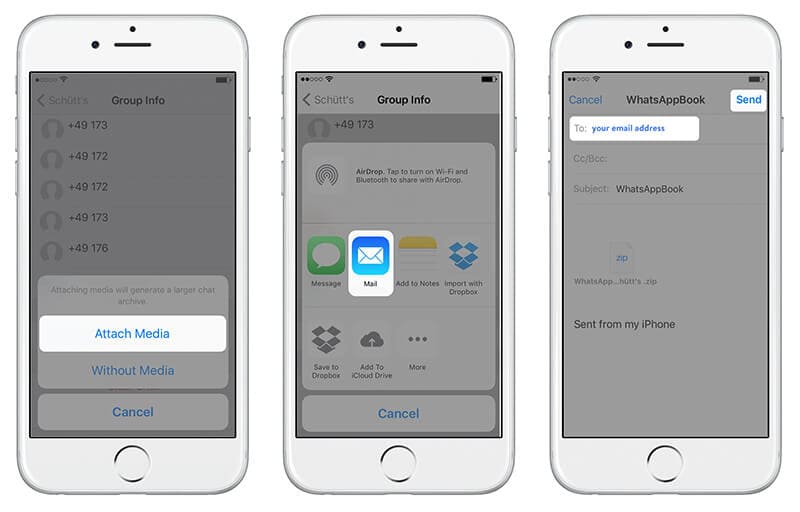
2.2 الدردشة عبر البريد الإلكتروني WhatsApp من Android للحفظ
يمكنك تصدير رسائل WhatsApp على جهاز Android الخاص بك عن طريق إرسالها بالبريد الإلكتروني. على الرغم من ذلك ، يتم الاحتفاظ بنسخة احتياطية من محادثات WhatsApp يوميًا وحفظها على ذاكرة هاتفك تلقائيًا. قد تحتاج إليهم عبر الإنترنت للوصول إليه بشكل أكبر. افترض أنك قمت بإلغاء تثبيت WhatsApp من Android ، ولكنك لا تريد أن تفقد الدردشات ، فإن أخذ نسخة احتياطية يدويًا يعد أمرًا بالغ الأهمية.
سنوضح لك كيفية تصدير رسائل WhatsApp عبر البريد الإلكتروني في هذا القسم. من أجل تصدير رسائل WhatsApp للدردشة الفردية أو نسخة الرسائل الجماعية. تحتاج إلى الاستفادة من ميزة ‘تصدير الدردشة’ على WhatsApp.
- قم بتشغيل WhatsApp على هاتف Android الخاص بك ، ثم افتح شخصًا معينًا أو دردشة جماعية.
- اضغط على زر ‘القائمة’ وتابع مع ‘المزيد’ ، متبوعًا بخيار ‘تصدير الدردشة’.
- الآن ، عليك أن تقرر بين ‘مع الوسائط’ أو ‘بدون وسائط’. لقد اخترنا ‘بدون وسائط’ هنا.
- سيقوم WhatsApp بإرفاق محفوظات الدردشة كملف txt بمعرف البريد الإلكتروني المرتبط.
- اضغط على زر ‘إرسال’ أو احفظه كمسودة.

أشياء يجب مراعاتها:
- سيؤدي تحديد ‘إرفاق وسائط’ إلى إرسال أحدث ملفات الوسائط كمرفق إلى جانب ملف .txt.
- يمكن إرسال ما يصل إلى 10,000 رسالة حديثة مع أحدث ملفات الوسائط عبر البريد الإلكتروني.
- إذا كنت لا تشارك الوسائط ، فيمكن لـ WhatsApp إرسال 40,000 ألف رسالة بالبريد الإلكتروني. يرجع هذا العامل إلى الحد الأقصى لحجم البريد الإلكتروني المراد إرفاقه.
أحدث المقالات

